כיצד להשתמש Padlet עבור שיתוף פעולה מקוון
האם יש לך פרויקט קורה עכשיו זה יהיה הרבה יותר קל לעשות עם עזרה מאחרים? האם אתה מוצא את זה בלתי אפשרי לקבל את כל המעורבים יחד לעבוד על זה? בעולם של היום עסוק יש צורך גדול יותר עבור אנשים לשתף פעולה באופן מקוון.
האם אתה חדש לשיתוף פעולה מקוון? Padlet הוא קל ללמוד App שניתן להשתמש בהם כדי לאסוף רעיונות ומידע מאנשים אחרים.
פבלטים הם למעשה לוחות מודעות מקוון שבו אתה יכול לפרסם מגוון רחב של מידע לחלוק עם אחרים. תוכל להוסיף פריטים כמו תמונות, קישורים לאתרי אינטרנט, קבצים, סרטונים, שרטוטים וקובצים קוליים, והתורמים שלך יוכלו להוסיף אותם גם כן.
מדוע להשתמש ב- Padlet?
במקור, היוצרים של פאבלט עיצבו אותו ככלי הדרכה למורים ולתלמידים. את הלוחות, לעומת זאת, ניתן להשתמש בדרכים רבות ושונות, מה שהופך אותם שימושיים עבור אנשים מחוץ לשוק החינוך גם כן. הם יכולים לשמש מכל סיבה שהיא מסיבות עסקיות רשמיות רק בשביל הכיף.
להלן מספר מצבים שבהם תוכל להשתמש ב- Padlet כדי לתקשר ולשתף פעולה עם אחרים במשרד, בארגון או אפילו במשפחה שלך:
- שתף booklist ויש תגובות אחרות על זה
- סיעור מוחות רעיונות לעסק שלך
- השתמש בו לשאלות ותשובות בכנסים
- הקצאת משימות לתכנון אירועים
- יצירת רכזת מסמך עבור הארגון המקומי
- פרסם עלון המושך את העין
- פתח תיבות הצעה וירטואליות
- שתף יעדים עם הצוות שלך
פתיחת פדלט
הגדרת פבלט לא קשה. למעשה, זה יכול להיות כיף כי יש כל כך הרבה אפשרויות כדי להתאים אישית את זה ולהפוך אותו להתאים את המטרה ואת האישיות.
ראשית, עבור אל אתר האינטרנט של הפאדל וצור חשבון. לאחר מכן תועבר אל מרכז השליטה.
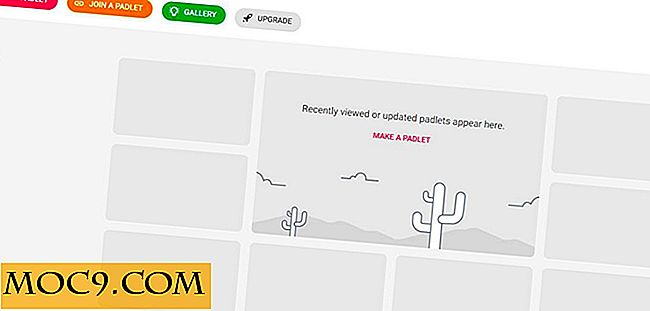
לאחר מכן, בחר פורמט עבור הפלט שלך. בחירה זו קובעת כיצד האפליקציה תסדר את המידע שתוסיף לקיר. תוכל לבחור להשתמש בקיר, בד, בזרם, ברשת או בתבנית מדף. האפשרות "Backchannel" היא אפשרות צ'אט, התוספת החדשה ביותר של פאדלט.

בחרתי באפשרות הקיר. תמונה זו מציגה את מראה המסך שלך לאחר בחירת הפורמט.

שנה את המראה
בצד ימין של המסך, תראה אפשרויות לשינוי המראה של הפלט.
ראשית, לשנות את הכותרת ואת התיאור של הקיר ולבחור טפט. לחץ על המילה יותר, ואתה יכול לבחור אחד מתוך גלריה פאלט או יכול לבחור להעלות תמונה מהגלריה שלך על ידי לחיצה על "הוסף משלך" בחלק העליון של חלונית.

המשך בגלילה ברשימת ההגדרות לקבלת אפשרויות נוספות עבור הקיר.
לאחר מכן, בחר סמל (אם אתה רוצה אחד) זה מחזק את מה שאתה מנסה לעשות עם הקיר שלך. לדוגמה, החלטתי על הנורה כי אני משתמש בקיר כמקום לאסוף רעיונות.

לאחר מכן, הגדר את האפשרויות לפרסום על הקיר שלך. תוכל לבחור היכן יופיעו הפוסטים החדשים ביותר וכן את האפשרות להציג שמות משתמש. מסנן הגסות הוא תוספת חדשה. סביר להניח המפתחים הוסיף אפשרות זו כדי למנוע גסות על קירות המשמשים את המורים, אבל זה יכול להיות אפשרות שימושית לא משנה איך אתה משתמש בתוכנית.
לאחר מכן, תוכל להפעיל את היכולת של אנשים להגיב על פוסטים של אנשים אחרים.

אתה יכול גם להפעיל את התגובות כך הקוראים יכולים לדרג את התוכן על פבלט.

כצעד האחרון בהגדרות, תוכל להוסיף תגים לפרויקט שלך ולשנות את כתובת האינטרנט ממחרוזת של אותיות ומספרים למשהו שאתה זוכר.

לאחר שתסיים עם אפשרויות אלה, הקיר שלך יטען עם השינויים שחלו.

שיתוף הפלט שלך
מכאן, תוכל ללחוץ על לחצן השיתוף בפינה השמאלית העליונה כדי לשנות את הגדרות הפרטיות והתורמים.

כאשר אנשים ניגשים לפאלט שלך, כל מה שהם צריכים לעשות כדי להוסיף רעיונות או מידע לקיר הוא גם לחץ לחיצה כפולה על הקיר או לחץ על סימן + בפינה הימנית התחתונה. כאשר הם מסיימים את הפוסט שלהם, הם פשוט לוחצים במקום אחר על הלוח, והמידע שומר באופן אוטומטי על הקיר.

מאז בחרתי את האפשרות ההצבעה על הקיר שלי, התורמים יוכלו ללחוץ על האגודלים מעלה וסמלים למטה כדי לשתף את דעותיהם.

לאחר שתסיים את הזמן עבור הוספת והוספה לקיר, יש לך אפשרויות להדפיס אותו או להוריד אותו למחשב בפורמטים הבאים.

Padlet הוא כיף, לא מאיים להתחיל עם שיתוף פעולה מקוון. תחשוב על פרויקט אתה עובד על עכשיו. האם פאלט יהיה דרך מצוינת לעורר אחרים בתכנון?







